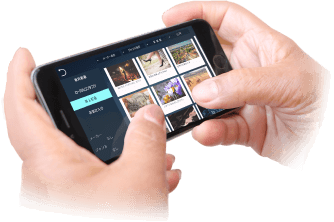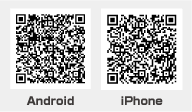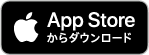ご利用のながれ
プレイヤーを起動して、ログインとプレイヤー登録をしよう
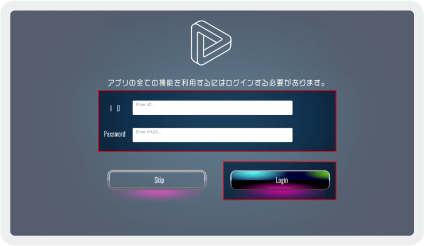
アプリを起動すると、ログイン画面が表示されます。
ご登録いただいた LPEGPOINT ID とパスワードを入力してログインを行ってください。
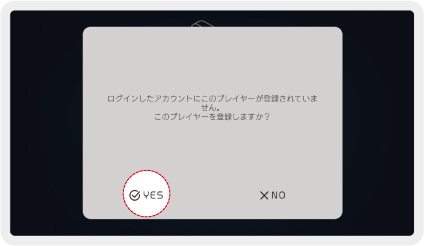
ログインが完了するとプレイヤー登録画面が表示されます。
【 YES 】を選択して登録を行ってください。
プレイヤーにアクセス権限を付与しよう
アクセス権限の確認は、お使いのスマートフォン(Android・iPhone・OSのバージョン違いなど)により表示されるタイミングや項目が異なる場合がございます。詳しくは、スマートフォンの本体設定より必要な権限の内容を確認してください。
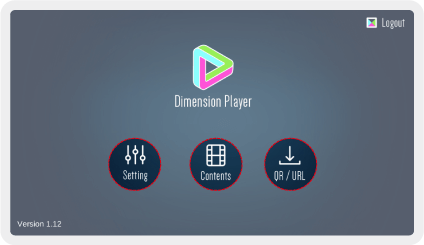

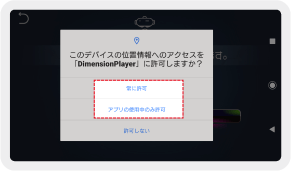
機器連動にてBluetooth接続を行う際に、スマートフォンと連動機器の位置情報が必要になるため許可をお願い致します。
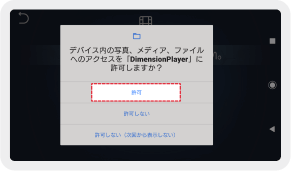
端末内に保存された動画やVR写真集をプレイヤーに表示させるために許可をお願い致します。
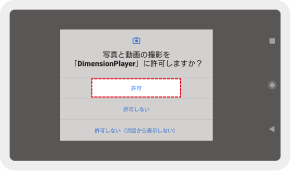
ご利用のサイトからQRコードを使用して動画をダウンロードする場合はカメラを使用しますので許可をお願い致します。
視聴したい動画を再生しよう
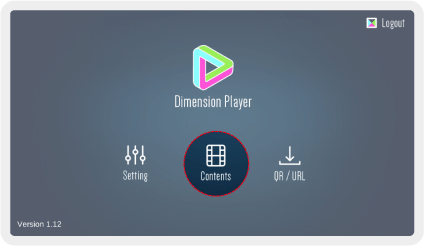
【 Contents 】 を選択します。

ご利用環境にあわせてお選びください。
VRゴーグルを使用して視聴 → 【 3D 】
スマートフォンのみで視聴 → 【 2D 】

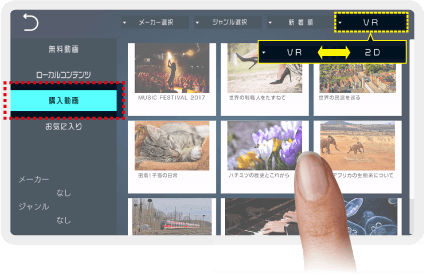
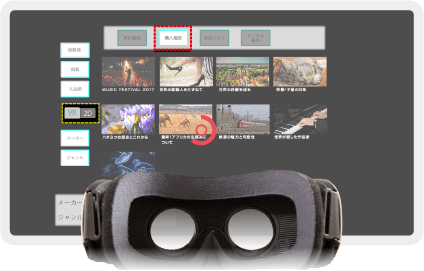
VR動画と2D動画の表示切り替えは黄色枠内のボタンより行えます。
※正常に再生されない場合は、【 プレイヤー登録 】または【 再ログイン 】して 【 プレイヤー登録 】を行うことで改善されることがあります。
ストリーミング再生について注意点
ストリーミング用の動画は、ダウンロード用動画よりもフレームレートを下げておりますので画質が粗くなります。
高画質で視聴したい方は、動画ファイルをダウンロードして【ローカルコンテンツ】よりご利用ください。
また、通信環境により遅延などの症状が生じる場合がございます。
動画をデバイスに保存して視聴するには
動画をデバイスに保存して視聴するには、QRコードを読み取ってダウンロードする方法とパソコンにダウンロードして転送する方法があります。
QRコードを読み取ってダウンロード
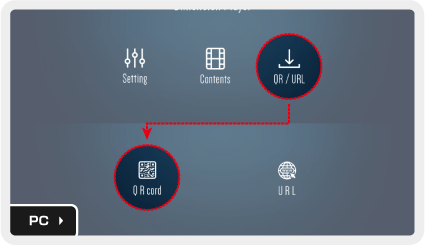
アプリを起動して【QR/URL】 → 【QR cord】順に選択。
QRコードリーダーを起動させてQRコードを読み取ると動画のダウンロードが始まります。
※QRコードリーダーが起動しない場合は、プレイヤーにアクセス権限が付与されていない可能性があります。スマートフォンの本体設定よりお確かめください。
パソコンにダウンロードして転送
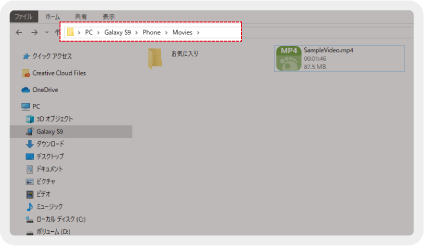
パソコンからスマートフォンに転送
スマートフォンの本体ストレージまたはSDカード内にある【Movies】フォルダに転送してください。
SDカードへの保存について
動画をパソコンにダウンロードしてSDカードに転送すると視聴できます。
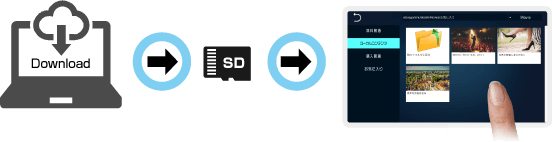
QRコードからダウンロードした動画はSDカードに転送できません。
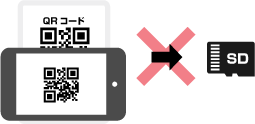
ダウンロードした動画を再生するには?
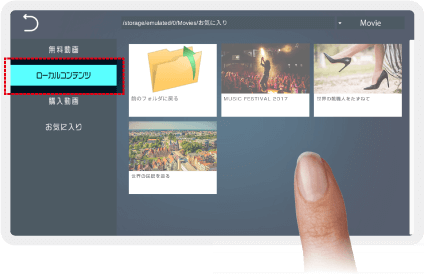
2Dを選択した時のみ、サムネイル長押しで動画を削除できます。
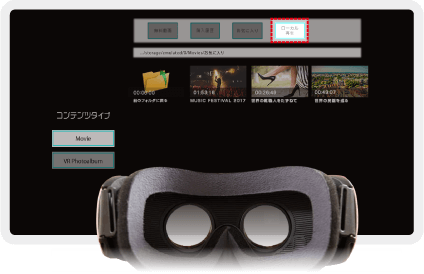
ローカルコンテンツを選択すると、スマートフォンの本体ストレージまたはSDカードの【 Movies 】フォルダ内に保存された動画が表示されます。
※プレイヤーから直接QRコードにてダウンロードした動画は、SDカードに転送できませんのでご注意ください。
対応 / 非対応 ファイル形式について
対応:.mp4 ( H.264, H.265 ) / .1d+ / .1di ( VR写真集 )
非対応:.avi
※ mp4 ( H.265 ) に関して、一部のiPhoneにて再生の不具合があります。必ずご利用前に動作確認を行ってからご利用ください。また、Androidの方は、OSの仕様によりダウンロード容量の制限があるためパソコンからスマートフォンに転送してご利用ください。
※ DRMでプロテクトがかかっている動画は再生できませんのでご注意ください。
購入動画をデバイスに保存して再生する場合の注意点
購入動画をスマートフォンに保存して再生する場合でも動画の情報取得が行われます。そのため、必ずWi-Fiに接続した状態で、動画を購入したアカウントにてログインとプレイヤー登録を行ってください。
プレイヤー機能説明
再生画面について
+1D再生に対応した動画のみ、VR再生とスマート再生どちらかを選択することができます。未対応の動画は、VR再生のみご利用いただけます。
※動画の再生には、データ通信が発生しますので、必ずWi-Fiに接続した状態でご利用ください。
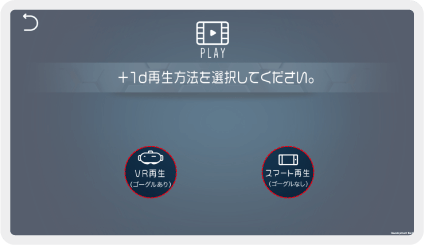

VR再生
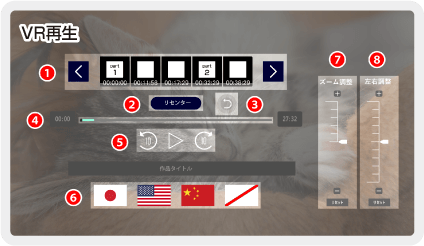
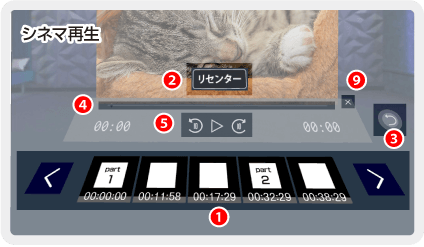
※再生中は各ボタンに視点を合わせるだけで操作できます。
※2D動画をVR再生する場合はシネマ再生になります。
機能説明
- ❶ 新チャプター機能 / チャプター機能
- サムネイルに表示されたシーンまで移動できます。
新仕様では分割された動画でも全てのチャプターが表示されます。 - ❷ リセンター
- 正面位置をリセットすることができます。
- ❸ 前の画面にもどる
- ひとつ前の画面に戻ることができます。
- ❹ シークバー
- マーカーをスライドするとそのシーンまで移動できます。
- ❺ 10秒もどる / 再生 / 一時停止 / 10秒すすむ
- 再生や一時停止・10秒送りや戻しができます。
- ❻ マルチリンガル字幕機能 ※対応動画のみ表示
- 表示された国旗のアイコンを選択することで簡単に字幕の言語切替ができます。
- ❼ ズーム調整
- 映像を拡大できます。
- ❽ 左右調整
- 左右の位置調整ができます。
- ❾ リモコンを閉じる
- メニューを閉じる際に選択してください。
スマート再生(2D) ※対応動画のみ表示
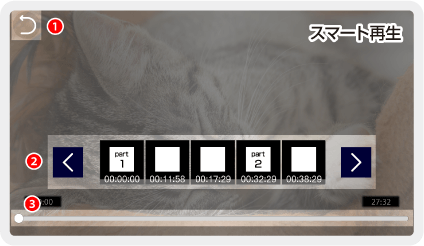
機能説明
- ❶ 前の画面にもどる
- ひとつ前の画面に戻ることができます。
- ❷ 新チャプター機能 / チャプター機能
- サムネイルに表示されたシーンまで移動できます。
新仕様では分割された動画でも全てのチャプターが表示されます。 - ❸ シークバー
- マーカーをスライドするとそのシーンまで移動できます。
ローカルコンテンツの再生について
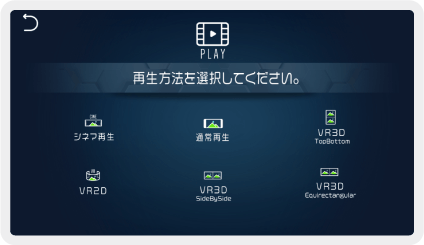
ローカルコンテンツでは、様々な形式の動画を再生できます。
動画の種類に合わせて選択してください。
※ VR映像を視聴する場合は、専用のゴーグルが必要になります。

VR映像で作られたルームにて2D映像を再生できます。
画面下部のリモコンからメニューを表示できます。
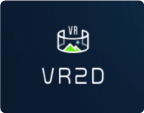
2D映像を疑似的にVR映像として再生できます。

2D映像を再生できます。
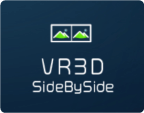
映像が横2列になっているVR映像に対応しております。
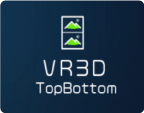
映像が横2列になっているVR映像に対応しております。
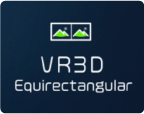
エクイレクタングラー形式のVR映像を再生できます。